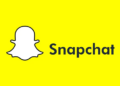Начинайте настройку полей с открытия вкладки «Разметка страницы» и выбора пункта «Поля». В этом меню найдете стандартные размеры, такие как обычные, узкие или широкие, а также возможность задать собственные параметры. Для повышения комфорта рекомендуется учитывать тип документа и его предназначение – например, для деловой корреспонденции выберите узкие поля, чтобы максимально использовать пространство страницы.
Перейдите к настройке индивидуальных размеров, если стандартные варианты не подходят. В диалоговом окне «Поля» можно вручную указать значения для верхнего, нижнего, левого и правого полей. Затем сохраняя выбранные параметры как шаблон, избегайте постоянного повторного настройки, что значительно ускорит работу. Учтите, что правильная установка полей позволяет не только оптимизировать размещение текста, но и избегать проблем при печати, таких как обрезка текста по краям.
Для более точной настройки используйте функцию «Настраиваемые поля». Здесь можно задать параметры с точностью до миллиметра, а также применить разные параметры для различных разделов документа, что удобно при создании сложных отчетов или презентаций. Настройка полей по умолчанию значительно повышает качество итогового документа и ускоряет процесс формирования текста, особенно при работе с большим объемом материалов.
Оптимизация внешнего вида документа с помощью настроек полей
Для быстрого внедрения изменений задайте параметры полей через вкладку Разметка страницы. В разделе Поля выберите один из стандартных вариантов или установите пользовательские значения, чтобы добиться точного расположения текста по краям страницы.
Используйте опцию Поля > Настраиваемые поля, чтобы задавать индивидуальные размеры. Введите значения в поля Верхнее, Нижнее, Левое и Правое, рекомендуя минимальную ширину для каждой границы, чтобы сохранить комфорт при чтении и редактировании.
Обращайте внимание на раздел Несколько страниц. Здесь можно выбрать, чтобы поля оставались одинаковыми для всех страниц или установили индивидуальные параметры для особых случаев, например, при подготовке книжных изданий или брошюр.
Используйте настройку Границы и заливка для визуального разграничения текста. Это поможет определить оптимальные поля, чтобы обеспечить равномерный отступ без ущерба для читаемости и эстетики документа.
Контролируйте расположение поля через просмотр перед печатью. В меню Файл > Печать активируйте функцию предварительного просмотра, чтобы визуально оценить, как выбранные параметры влияют на общий вид документа.
Как изменить размер и расположение полей для разных типов документов и целей
Для оформления документов с разными требованиями настройте ширину и высоту полей в зависимости от их назначения. Например, для деловых писем или отчетов лучше выбрать узкие поля (по 1-2 см), чтобы максимально использовать пространство страницы. Для официальных документов или брошюр используйте большие отступы (до 3 см), чтобы обеспечить аккуратный внешний вид.
При подготовке академических работ или технических отчетов рекомендуется устанавливать стандартные поля 2,5 см со всех сторон, обеспечивая читаемость и соблюдение требований. Для писем или уведомлений со встроенными графиками или таблицами стоит сместить поля к краям, чтобы свободно разместить большие элементы оформления.
Для настройки расположения полей перейдите во вкладку «Разметка страницы» и выберите «Поля», затем установите нужные параметры вручную или используйте предустановленные шаблоны. Обратите внимание, что изменение размера полей влияет на объем текста на странице, что важно при расчете количества страниц или подготовке документов к печати.
Если необходимо подготовить документ для разных форматов бумаги, например, А4 и А5, выберите соответствующий размер страницы в разделе «Размер» и настройте поля так, чтобы сохранить баланс между удобством чтения и объемом текста. В документах с нестандартными форматами или для специальных целей можно задать индивидуальные отступы в диалоговом окне «Параметры страницы».
Для большего контроля используют настройку полей через диалоговое окно «Параметры страницы», где можно указать точные значения по миллиметрам. Это особенно актуально при подготовке шаблонов или шаблонных документов, которые требуют точного соблюдения стандартов оформления.
Какие параметры настроек полей использовать для автоматизации форматирования и повышения читаемости
Используйте одинаковый размер внутренних полей для всего документа, чтобы обеспечить единообразие при работе с разными разделами. Обычно достаточно настроек в диапазоне 2-3 см, что позволяет оставить достаточно пространства для комментариев или заметок.
Настройте ширину и высоту внешних полей с учетом назначения документа: для официальных отчетов и презентаций рекомендуется уменьшить поля до 1,5 см, чтобы увеличить площадь текста, при этом сохраняя читаемость.
Устанавливайте поля с помощью предустановленных шаблонов, например, «Стандартные» или «Узкие», или создавайте собственные параметры, чтобы быстро применять их к новым документам. Это ускоряет форматирование и обеспечивает согласованность.
Автоматически устанавливайте поля для разделов, требующих особого внимания, например, задавайте увеличенные отступы для титульных страниц или разделов с приложениями. Используйте функции автоматической смены разметки для этого.
Пользуйтесь функцией отображения границ полей для контроля правильности установки. Это поможет избежать ошибок при подготовке документа и сделает форматирование более точным.
Настройте параметры для автоматической подгонки текста под заданные поля, чтобы не приходилось вручную менять размер шрифта или интервал между строками. Это особенно полезно при работе с длинными текстами или таблицами внутри документа.
Используйте раздельные параметры для полей верхней, нижней, левой и правой стороны, чтобы выделять важные части текста или обеспечить необходимое пространство для примечаний и комментариев.
Объединяйте настройки полей с параметрами межстрочного интервала и отступов абзацев для повышения читаемости. Например, при использовании широких полей выбирайте меньший межстрочный интервал, чтобы текст не казался разреженным.
Автоматизированное применение оптимальных параметров полей в документах помогает сократить время редактирования и обеспечивает удобную работу с разными типами материалов, делая подготовку документов более систематичной.